- Menyiapkan koneksi VPN di PC Anda adalah hal yang mudah, tetapi berbagi koneksi ini bisa jadi sulit.
- Tergantung pada kemampuan komputer Anda, Anda mungkin perlu membeli adaptor Ethernet ganda.
- Anda dapat membagikan VPN dengan menginstalnya di router Anda sehingga semua perangkat di rumah dapat memilikinya.
- Menggunakan VPN dengan dukungan hotspot sejauh ini merupakan cara termudah untuk berbagi koneksi VPN.
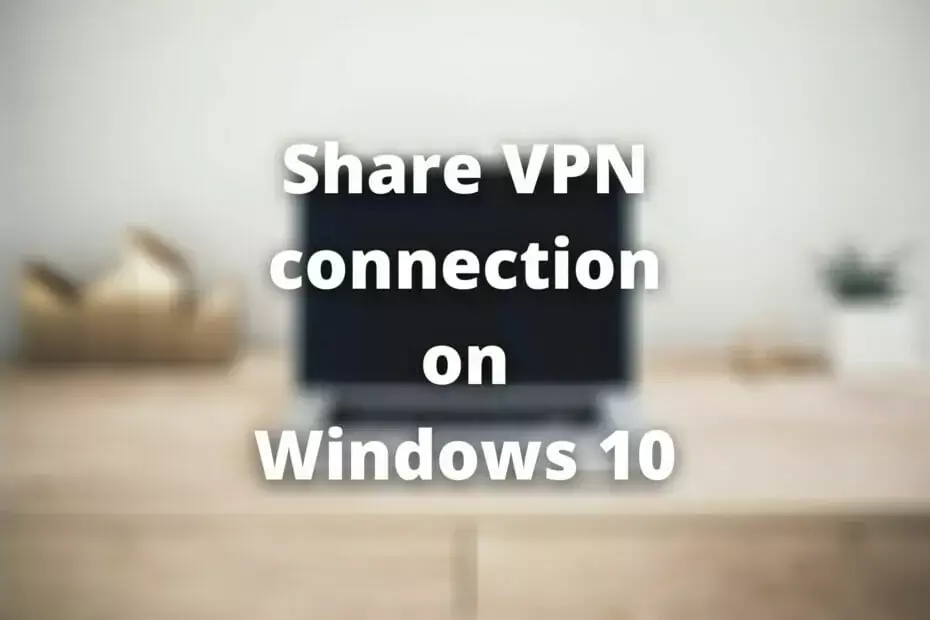
Memiliki sebuah VPN di komputer Anda dapat menjadi hal yang hebat untuk privasi dan keamanan koneksi Anda.
Tetapi tahukah Anda bahwa Anda dapat berbagi koneksi VPN dengan PC lain di jaringan yang sama?
Anda mungkin punya firasat, karena Anda mendapatkan panduan kami.
Kami di sini tidak hanya untuk mengonfirmasi bahwa koneksi VPN dapat dibagikan, tetapi juga untuk mengajari Anda cara melakukannya dengan upaya minimal pada perangkat Anda. Windows 10 laptop, desktop atau tablet.
5 VPN terbaik yang kami rekomendasikan
 |
Diskon 59% tersedia untuk paket dua tahun |  Periksa penawaran! Periksa penawaran! |
 |
Diskon 79% + 2 Bulan gratis |
 Periksa penawaran! Periksa penawaran! |
 |
Diskon 85%! Hanya 1,99$ per bulan untuk paket 15 bulan |
 Periksa penawaran! Periksa penawaran! |
 |
Diskon 83% (2,21$/Bulan) + 3 Bulan gratis |
 Periksa penawaran! Periksa penawaran! |
 |
76% (2.83$) pada rencana 2 Tahun |
 Periksa penawaran! Periksa penawaran! |
Bagaimana saya bisa berbagi koneksi VPN?
Instal VPN di router Anda

- Pastikan Anda router mendukung klien VPN mode
- Beli paket VPN premium (kami merekomendasikan Akses Internet Pribadi)
- Buka situs web PIA
- Masuk ke akun Anda
- Akses Unduhan bagian

- Klik Buka OpenVPN Generator hyperlink
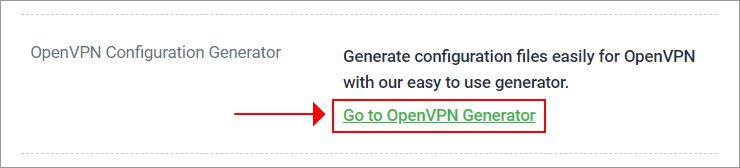
- Pilih yang terbaru OpenVPN Versi: kapan
- Pilih jendela peron
- Klik wilayah yang Anda inginkan
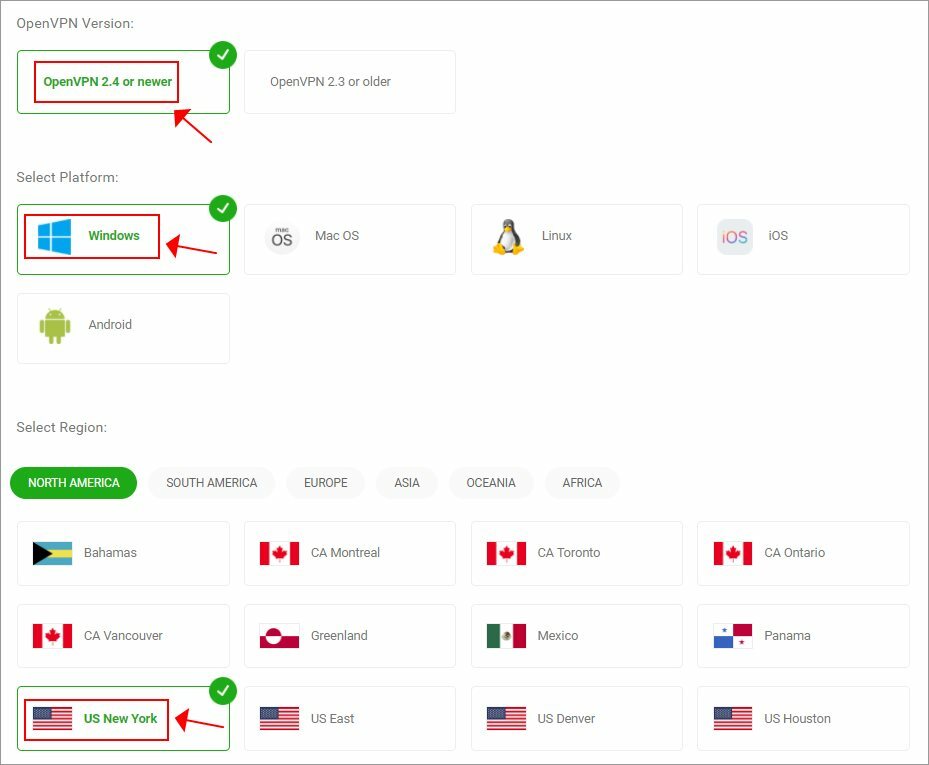
- Pilih port UDP yang direkomendasikan
- Klik Menghasilkan tombol
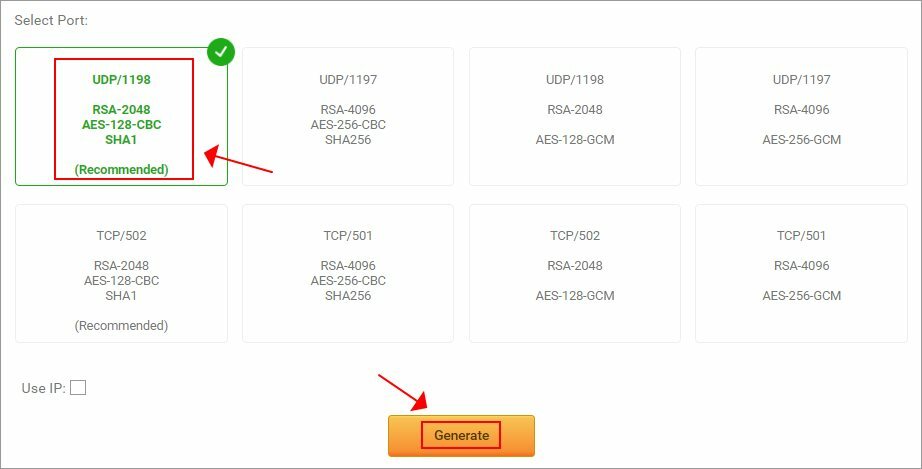
- Masuk ke panel admin router Anda (alamat default adalah http://192.168.0.1)
- Identifikasi area klien VPN
- Unggah file OVPN yang Anda buat dari situs web VPN Anda
- Hubungkan perangkat Anda ke router berkemampuan VPN
- Nikmati berbagi koneksi VPN
Menggunakan sebuah router adalah cara paling umum untuk berbagi koneksi VPN karena Anda tidak perlu terus mengonfigurasi perangkat.
Anda hanya mengaturnya sekali dan itu harus baik untuk waktu yang lama. Kecuali Anda memutuskan untuk memilih wilayah lain, yaitu.
Memang, ada banyak merek dan model router di pasaran, jadi langkah-langkah di atas adalah yang umum.
Mereka mungkin tidak akurat untuk model router Anda, dan Anda hanya boleh menggunakannya untuk mendorong Anda ke arah yang benar.

Akses Internet Pribadi
Mencari VPN yang bagus untuk dipasang di router Anda? Mengapa tidak mencoba PIA?
Buat hotspot nirkabel di Windows 10

- Pastikan PC Anda memiliki Wifi kemampuan
- Aktifkan koneksi Wi-Fi Anda
- tekan Menangkan kunci di keyboard Anda
- Tipe CMD dan klik kanan Command Prompt
- Pilih Jalankan sebagai administrator

- Tipe driver acara netsh wlan dan tekan Enter
- Periksa teks keluaran.
- Jaringan yang di-host didukung: Ya – itu berarti PC Anda dapat membuat jaringan yang dihosting
- Jaringan yang di-host didukung: Tidak – Anda tidak dapat membuat jaringan yang dihosting
- Tidak ada antarmuka nirkabel pada sistem – Cukup jelas
- Ketik perintah ini di Command Prompt:
netsh wlan atur mode hostnetwork = izinkan ssid = Kunci NamaKoneksi Anda = Kata Sandi- Pastikan untuk mengganti parameter Nama Koneksi Anda dan Kata Sandi dengan parameter kustom Anda sendiri
- Tipe netsh wlan mulai jaringan yang dihosting di Command Prompt
- Luncurkan klien VPN Anda dan sambungkan ke server yang aman
- Klik kanan Anda Mulai Menu
- Pilih Koneksi jaringan dari menu

- Klik Ubah pengaturan adaptor tombol

- Klik kanan koneksi VPN Anda dan pilih properti
- Pergi ke Berbagi tab
- Aktifkan Izinkan pengguna jaringan lain untuk terhubung melalui koneksi Internet komputer ini pengaturan
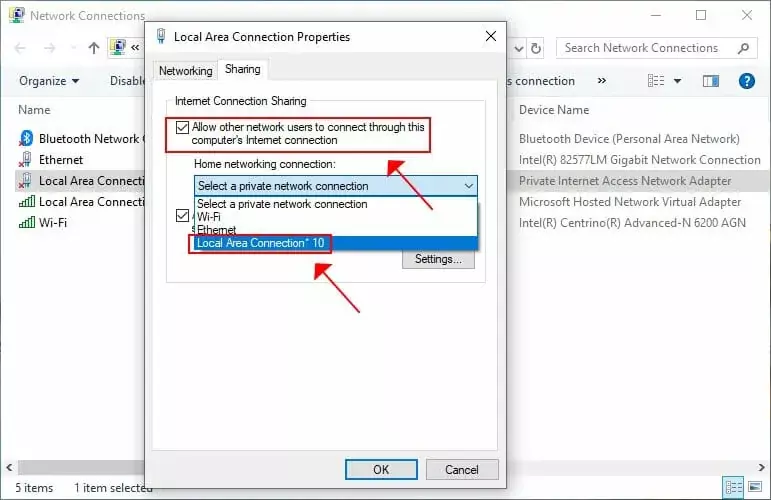
- Klik Koneksi jaringan rumah menu drop down
- Pilih koneksi jaringan host nirkabel Anda
- Mulai ulang koneksi VPN Anda (klik kanan + nonaktifkan, lalu klik kanan + aktifkan)
Hanya itu yang perlu Anda lakukan untuk meng-host koneksi VPN bersama di PC Anda menggunakan Wi-Fi.
Kami setuju bahwa ada banyak langkah dan metode ini mungkin membuat Anda pusing.
Itu sebabnya kami merekomendasikan menggunakan a alat pembuat hotspot untuk menggantikan langkah 3-9 dari metode ini.
Namun, perlu diingat bahwa langkah-langkah lainnya tetap sama.
Gunakan ICS Windows 10 (mode kabel)

- Pastikan PC Anda memiliki double Ethernet dukungan (atau beli adaptor dual-Ethernet)
- Hubungkan perangkat lain ke PC Anda menggunakan kabel Ethernet
- Luncurkan klien VPN Anda dan sambungkan ke server
- Klik kanan Anda Mulailah menu dan pilih Koneksi jaringan
- Klik Ubah opsi adaptor tombol
- Klik kanan koneksi VPN aktif Anda dan pilih Properti
- Pergi ke Berbagi tab
- Klik Izinkan pengguna jaringan lain untuk terhubung melalui koneksi Internet komputer ini kotak centang
- Buka Koneksi jaringan rumah Home menu drop down
- Pilih koneksi Internet default Anda (salah satu yang memberikan akses Internet PC Anda)
- Klik baik tombol
- Klik kanan koneksi Ethernet default Anda
- Pilih Nonaktifkan
- Klik kanan koneksi yang sama sekali lagi dan pilih Memungkinkan
Itu saja yang perlu Anda lakukan. Metode ini sedikit lebih rumit, karena melibatkan PC dengan dukungan Ethernet ganda.
Belum lagi itu membatasi kemampuan berbagi VPN Anda hanya ke satu perangkat lain.
Jika Anda mengalami Masalah Ethernet di komputer Windows 10 Anda, lihat panduan pemecahan masalah kami yang mudah.
Gunakan VPN dengan fitur hotspot

- Beli paket berlangganan VPN hotspot-siap (kami merekomendasikan Windscribe)
- Unduh klien VPN dan instal di PC Anda
- Luncurkan klien VPN
- Konfigurasikan hotspot Anda dengan memasukkan SSID (nama tampilan Wi-Fi) dan kata sandi)
- Hubungkan ke server VPN yang aman
- Nyalakan Hotspot Aman fitur
Itu saja. Anda sekarang dapat terhubung ke hotspot aman Windscribe menggunakan perangkat tambahan.
Jadi secara teknis, Anda membagikan koneksi VPN Anda dengan perangkat lain, dan ini semudah yang didapat.
Namun, Anda harus ingat bahwa sebagian besar VPN memiliki perangkat yang didukung dalam jumlah terbatas.
Di sisi lain, VPN tertentu seperti Windscribe, memungkinkan Anda menghubungkan perangkat dalam jumlah tak terbatas.
Kesimpulan
Semua hal dipertimbangkan, jika Anda pernah mempertimbangkan untuk membagikan koneksi VPN Anda, ada beberapa cara untuk melakukannya.
Namun, seperti yang Anda lihat dari panduan kami di atas, beberapa metode lebih memakan waktu daripada yang lain.
Kami menemukan bahwa menggunakan VPN dengan dukungan hotspot adalah metode termudah, diikuti dengan memasang VPN di router Anda.
Sejauh ini, mengonfigurasi Windows 10 Anda untuk membagikan koneksi VPN Anda (baik kabel maupun nirkabel) mungkin agak sulit dicapai, terutama untuk pemula.


